Hvordan få visse kontakter til å ringe på lydløs Android

Hvis du vil få kontakter til å ringe lydløst på Android-en din, er det bare å justere Ikke forstyrr-unntakene for favorittkontakter. Detaljer i artikkelen.
Elsk det eller hat det, Facebook har en enorm brukerbase og mange stoler på den. Det er ikke så ille av en app, fra brukeropplevelsesperspektivet, som den var for et par år siden, men den har fortsatt en tendens til å hope seg opp mye data og bruke for mye batteri i bakgrunnen. For å legge fornærmelse til skaden, rapporterer noen brukere at Facebook-appen fortsetter å stoppe på Android. Uten åpenbar grunn. Hvis du er blant dem, sjekk løsningene vi ga nedenfor for raskt å håndtere dette problemet.
Innholdsfortegnelse:
Hva skal jeg gjøre når Facebook-appen fortsetter å stoppe?
Hvis Facebook-appen fortsetter å stoppe, lastes sakte, eller rett ut av krasj , sørg for å fjerne lokalt lagrede data først. Sjekk deretter tillatelsene eller installer appen på nytt.
Hvis du fortsatt sitter fast med det samme problemet, sørg for å nedgradere appen med en APK eller bytte midlertidig til en wrapper-app.
1. Tøm hurtigbuffer og data fra appen
La oss starte med å slette lokalt lagrede data fra appen. Du kan bare tømme cachen direkte fra appen, men for å være sikker er det bedre å tømme alt og starte fra bunnen av. Facebook for Android er beryktet for å samle opp mye data til intern lagring for å gi bedre lastehastigheter og begrenset frakoblet tilgang.
Alle disse dataene fører sikkert til problemer fra tid til annen, og dette spesielle problemet kan være knyttet til datakorrupsjon. Mesteparten av tiden, i hvert fall.
Slik tømmer du hurtigbuffer og data fra Facebook-appen på Android:
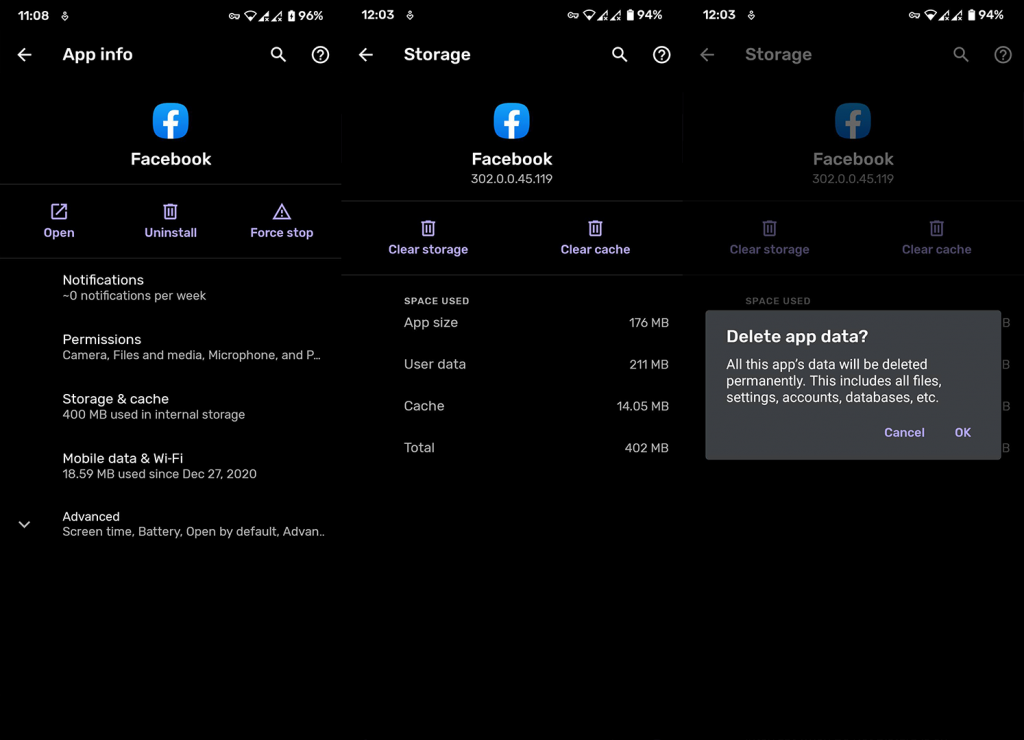
2. Installer Facebook på nytt
Det neste trinnet du kan prøve hvis det forrige mislyktes, er å installere appen på nytt. Hvis du nylig oppdaterte fastvaren din, er det en liten mulighet for at Facebook har ødelagt for deg. I tillegg er det greit å installere apper på nytt fra tid til annen, hvis de begynner å fungere tregere enn vanlig eller har problemer med enkelte funksjoner.
Slik installerer du Facebook-appen på Android på nytt:
3. Sjekk Facebook-tillatelser
Hvis Facebook fortsetter å stoppe på Android-en din selv etter tidligere trinn, må du også sjekke tillatelsene. Hvis det er en handling du prøver, men Facebook ikke har spesiell tillatelse, kan den krasje. Selv om du i prinsippet bør se en annen melding om å gi den nødvendige tillatelsen, hvis du ikke har satt til Nekt tillatelse for godt.
Slik sjekker du Facebook-tillatelser i systeminnstillingene:
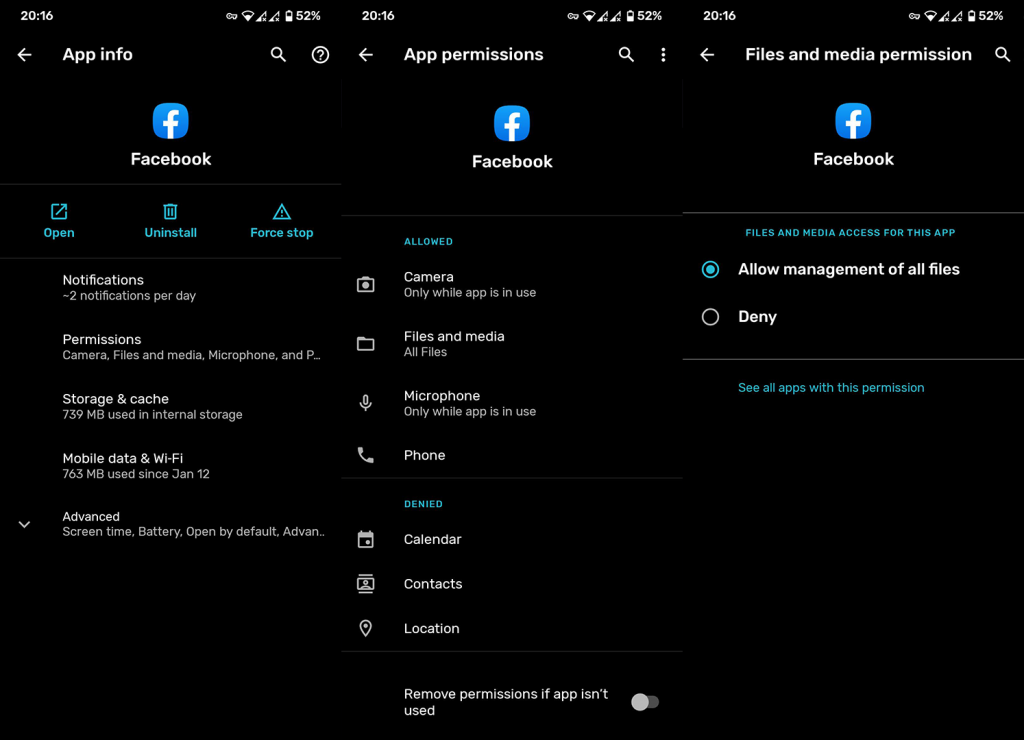
4. Rull tilbake til en eldre versjon av appen
Det er et alternativ til å bruke den siste stabile versjonen hentet fra Play Store som kan være ødelagt. Som et alternativ kan du laste ned en eldre versjon via en APK og sidelaste den på enheten din. Eldre versjoner kan mangle noen nye funksjoner, men de kan også fungere sammenlignet med den siste offisielle.
Hvis du ikke er klar over sidelasting av APK-er på enheten din og installering av apper fra tredjepartskilder, er det mye å lære her . Ikke bare kan dette brukes til å skaffe eldre versjoner av Android-apper, men du kan også få apper som er regionsbegrenset. Som er flott.
Slik ruller du tilbake Facebook via en APK:
5. Prøv alternative Facebook-innpakninger
Til slutt, hvis Facebook-appen bare ikke vil fungere for deg og fortsetter å stoppe på Android, er det noen få alternativer, som Facebook Lite (finnes på Play Store, her ), som kan erstatte den inntil videre . Du kan også bruke hvilken som helst nettleser for å få tilgang til Facebook-feed for tiden, mens du beholder Facebook Messenger for chatformål.
Det er det. Takk for at du leste, sørg for å sjekke våre sosiale medier ( og ) og del dine tanker om problemet i kommentarfeltet nedenfor. Vi ser frem til å høre fra deg.
Hvis du vil få kontakter til å ringe lydløst på Android-en din, er det bare å justere Ikke forstyrr-unntakene for favorittkontakter. Detaljer i artikkelen.
Hvis Android-appene dine fortsetter å lukkes uventet, trenger du ikke lete lenger. Her skal vi vise deg hvordan du fikser det i noen få enkle trinn.
Hvis talepostvarsling ikke forsvinner på Android, slett lokale data, avinstaller appoppdateringer eller kontroller varslingsinnstillingene.
Hvis Android-tastaturet ikke vises, sørg for å tilbakestille appen ved å slette lokale data, avinstallere oppdateringene eller deaktivere bevegelser.
Hvis du ikke kan åpne e-postvedlegg på Android, last ned vedlegget og appene som kan åpne det og prøv igjen. Tilbakestill Gmail eller bruk PC.
Hvis du får feilmeldingen Problem med å laste widgeten på Android, anbefaler vi at du fjerner og legger til widgeten igjen, sjekker tillatelser eller tømmer bufferen.
Hvis Google Maps ikke snakker i Android og du ikke hører veibeskrivelser, sørg for å fjerne data fra appen eller installere appen på nytt.
Instruksjoner for å endre hårfarge ved hjelp av PicsArt på telefonen. For å endre hårfarge på bildene dine enkelt og greit, her inviterer vi deg til å følge med.
LDPlayer: Android Emulator for Windows PC & Laptop, LDPlayer er en gratis Android-emulator på datamaskinen. Enten du er PC- eller bærbar bruker, er LDPlayer fortsatt tilgjengelig
Hvis Gmail for Android ikke sender e-post, sjekk mottakernes legitimasjon og serverkonfigurasjon, tøm appbufferen og dataene, eller installer Gmail på nytt.








